Dropbox: як отримати більше вільного місця для зберігання

Не вистачає місця на Dropbox? Перегляньте ці поради, щоб отримати більше вільного місця для зберігання.
Зворотній зв’язок важливий для розробки будь-якого продукту. Хоча творці або розробники можуть додавати функції, які, на їхню думку, працюватимуть, вони не знають про ситуацію кожного. Позитивні відгуки, які охоплюють такі речі, як функції, які вам подобаються, і доповнення, які, на вашу думку, допоможуть вам, можуть допомогти в подальшому розвитку продукту. Так само негативні відгуки, такі як скарги на зручність використання або навіть непотрібність деяких функцій, можуть змінити напрямок розвитку.
На основі такого роду відгуків творці або розробники можуть побачити, що популярно, а що ні. На основі цього вони можуть вирішити, чи хочуть вони розширити популярну функцію чи виправити непопулярну. Відгуки користувачів надаються в приватному форматі, наприклад, електронною поштою, або публічно через огляди магазину додатків. Dropbox пропонує як загальнодоступні, так і приватні варіанти відгуків. Нахабно, вони надають вам приватну форму зворотного зв’язку, якщо ви вкажете, що маєте негативний відгук, і просять вас залишити відгук у Windows Store, якщо ви скажете, що маєте позитивний відгук.
Щоб надіслати відгук у програмі Dropbox, вам потрібно перейти до розділу налаштувань надсилання відгуків. Щоб потрапити туди, натисніть значок зубчатого колеса внизу стовпця зліва.
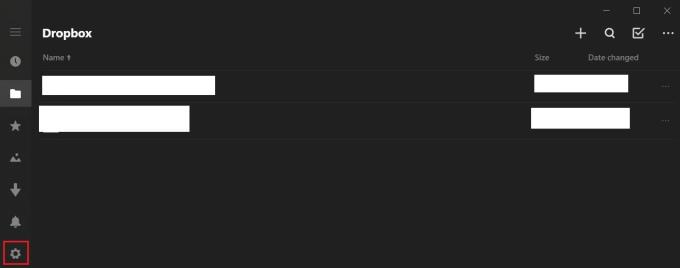
Натисніть на значок зубчастого колеса в лівій колонці, щоб відкрити налаштування.
У налаштуваннях натисніть на запис «Зворотній зв’язок».
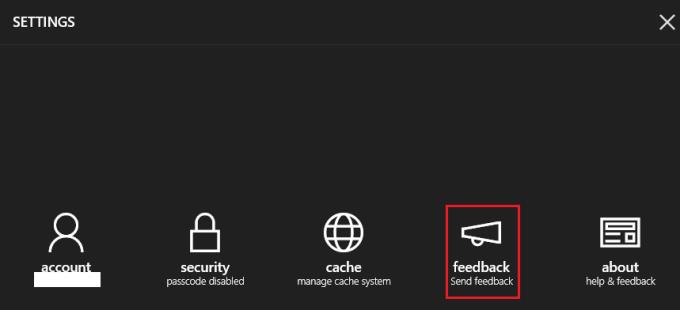
Натисніть «відгук», щоб відкрити розділ відгуків.
У розділі відгуків ви можете залишити відгук про магазин Windows, натиснувши «Розкажіть нам, що вам подобається». Звичайно, відгук про магазин може бути негативним, незважаючи на етикетку! Або ви можете надіслати відгук приватно, натиснувши «Повідомте нам, що вам не подобається».
Якщо ви вирішили залишити відгук, поставте оцінку, а потім натисніть «Додати відгук», вони введуть ваш відгук і натисніть «Надіслати». Якщо ви хочете надіслати відгук приватно, просто напишіть свій відгук у текстовому полі та натисніть «Надіслати».
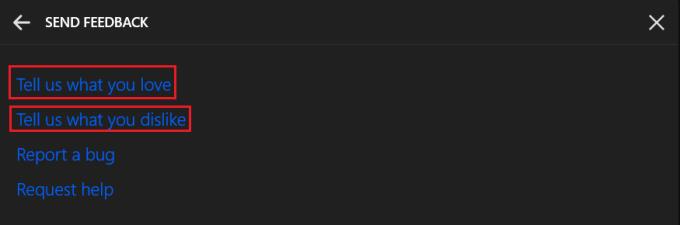
Виберіть, щоб залишити відгук або залишити відгук приватно.
Надання зворотного зв’язку дозволяє вам вносити свій внесок у майбутній розвиток продуктів і потенційно впливати на нього. Дотримуючись інструкцій посібника, ви можете залишити загальнодоступний або приватний відгук у настільному додатку Dropbox.
Не вистачає місця на Dropbox? Перегляньте ці поради, щоб отримати більше вільного місця для зберігання.
Якщо значок Dropbox відсутній в Office 365, від’єднайте свій обліковий запис від комп’ютера, а потім знову зв’яжіть його.
Втомилися отримувати електронні листи з низьким обсягом пам’яті на Dropbox? Подивіться, як ви можете їх вимкнути.
Щоб вирішити проблеми з попереднім переглядом Dropbox, переконайтеся, що платформа підтримує тип файлу, а файл, який ви намагаєтеся попередньо переглянути, не захищений паролем.
Якщо Dropox.com не завантажується, оновіть свій браузер, очистіть кеш, вимкніть усі розширення та відкрийте нову вкладку в режимі анонімного перегляду.
Якщо Dropbox не може знайти та завантажити нові фотографії з вашого iPhone, переконайтеся, що у вас найновіші версії додатків iOS і Dropbox.
Надайте своєму обліковому запису Dropbox додатковий рівень безпеки. Подивіться, як увімкнути блокування паролем.
Розкажіть Dropbox, що ви відчуваєте. Подивіться, як ви можете надіслати відгук, щоб служба покращилася, і дізнайтеся, що відчувають їхні клієнти.
Ви переїхали? У цьому випадку подивіться, як використовувати інший часовий пояс у Dropbox.
Налаштуйте свій досвід роботи, змусивши Dropbox відкривати потрібні вам офісні програми так, як вам потрібно їх відкривати.
Якщо електронні листи про активність папки Dropbox не потрібні, ось кроки, які потрібно виконати, щоб вимкнути його.
Для роботи з іншими потрібно надати доступ до файлів. Дізнайтеся, як ви можете попросити когось завантажити файл у Dropbox.
Хочете отримати максимум від Dropbox? Ось як ви можете отримати інформаційний бюлетень про нові функції, щоб залишатися в курсі останніх.
Деякі сповіщення про вхід у Dropbox не потрібні. Ось як їх вимкнути.
Якщо ви не можете створити посилання на Dropbox, у вашому обліковому записі може бути активна заборона на обмін. Очистіть кеш браузера та перевірте результати.
Подивіться, скільки місця у вашому обліковому записі Dropbox, щоб дізнатися, скільки ще файлів ви можете завантажити. Ось як ви можете це зробити.
Стандартна письмова структура дат має незначні відмінності між культурами по всьому світу. Ці відмінності можуть викликати непорозуміння, коли
Дізнайтеся, які альтернативи у вас є, якщо ви не можете надіслати вкладення електронної пошти, оскільки файл завеликий.
Дізнайтеся, як хтось потрапив до вашого облікового запису Dropbox, і подивіться, які пристрої та браузери мають доступ до вашого облікового запису.
Вам достатньо Dropbox? Ось як ви можете назавжди стерти свій обліковий запис.
Дізнайтеся, як ефективно заблокувати чи розблокувати користувачів на LinkedIn з нашими зрозумілими інструкціями.
Дізнайтеся, як приховати свою активність на Facebook, щоб інші не бачили, за ким ви стежите. Відкрийте налаштування конфіденційності та захистіть свою інформацію.
Дізнайтеся, як приховати своє прізвище у Facebook за допомогою налаштувань мови та конфіденційності для збереження вашої анонімності.
Дізнайтеся, як вирішити проблему «Відео на Facebook не відтворюється» за допомогою 12 перевірених методів.
Дізнайтеся, як додати фігури в Google Docs за допомогою Google Drawings, зображень та таблиць. Використовуйте ці методи для покращення ваших документів.
Google Таблиці є чудовою альтернативою дорогим програмам для підвищення продуктивності, як-от Excel. Наш посібник допоможе вам легко видалити лінії сітки з Google Таблиць.
Дізнайтеся, чому YouTube не зберігає вашу історію переглядів і як можна це виправити. Вимкніть блокувальник реклами та перевірте інші рішення для відновлення історії.
Дізнайтеся, як налаштувати дзеркальне відображення веб-камери в Zoom для природного вигляду вашого відео під час дзвінків.
У Twitter у вас є два способи ідентифікувати себе: за допомогою ідентифікатора Twitter і відображуваного імені. Дізнайтеся, як правильно змінити ці дані для кращого використання Twitter.
Якщо ваша PlayStation 5 перегрівається, дізнайтеся 6 ефективних способів охолодження для запобігання пошкодженням.




























